工作文件夹包含从 Vault 中检出的文件的只读副本。
检出文件后,从 Vault 中检出的版本将替换工作文件夹中的文件,并且变为可读写以便进行编辑。文件重新检入到 Vault 后,工作文件夹中的本地版本又会恢复为只读。
开始使用 Vault 时,并不需要指定工作文件夹,因为 My Documents\Vault 中默认已经定义了一个工作文件夹。但是,您可以使用“设置工作文件夹”命令更改该工作文件夹的位置。管理员还可为所有用户强制指定标准工作文件夹位置。
注: 如果管理员强制指定了标准工作文件夹位置,自定义工作文件夹的位置将被替代。
每个 Vault 都有一个根文件夹。Vault 的根目录用 $ 表示。
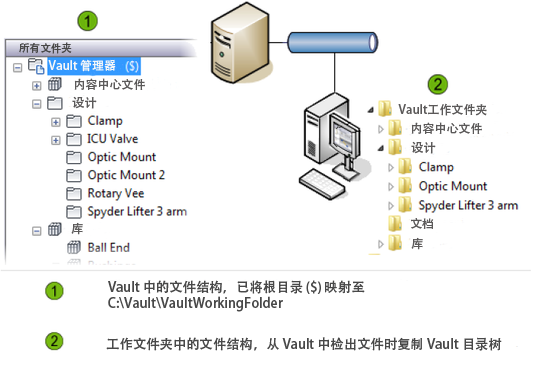
设置工作文件夹
- 在 Vault 中选择文件或文件夹。
提示: 最佳做法是将工作文件夹设置在 Vault 的根目录 ($) 下。注: 对于 AutoCAD 和 AutoCAD Mechanical 文件,必须将工作文件夹从 Vault 的根目录移至本地文件夹。适用于 AutoCAD 的 Vault 附加模块将忽略未设置在根目录 ($) 下的工作文件夹。
- 选择“设置工作文件夹”。
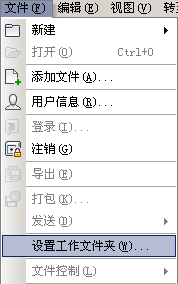
- 在“浏览文件夹”对话框中,导航至工作文件夹在本地计算机上的新位置。
- 单击“确定”。
如果已启用应用选项,则工作文件夹路径显示在 Vault 文件夹树和文件列表的上方。